如何将笔记本电脑摄像头图标添加到资源管理器中
更新日期:2024-03-21 00:40:32
来源:转载
手机扫码继续观看

现在的笔记本电脑一般都有内置摄像头,在我们打开资源管理器时通常都会显示摄像头设备的图标,点击打开可以直接进行拍摄。如果在资源管理器中没有显示摄像头怎么办呢?我们可以通过360安全卫士,将摄像头设备添加到资源管理器中。

具体方法如下:
1、打开360安全卫士主界面,点击右下角的“更多”;
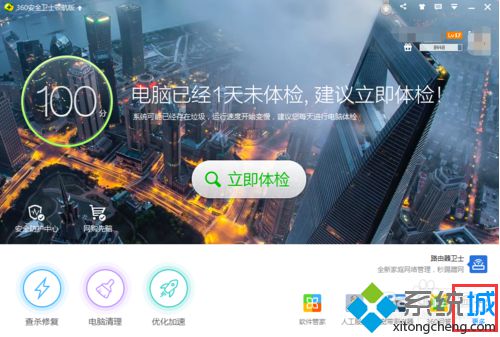
2、在全部工具中,找到实用小工具中的“魔法摄像头”;
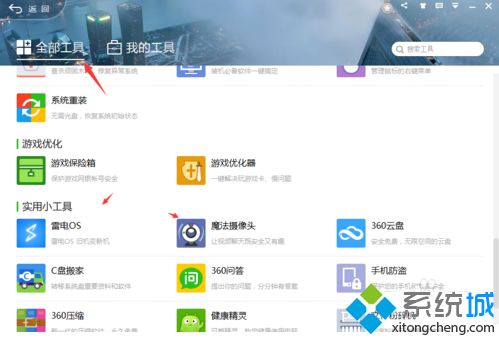
3、点击即可自动安装;
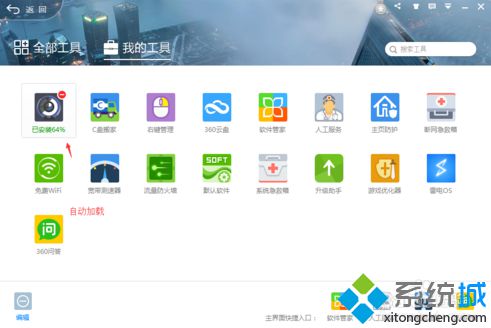
4、打开后,点击右上角的“在我的电脑中添加摄像头图标”;
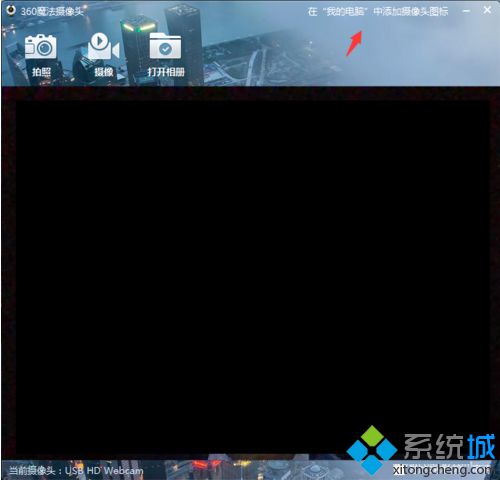
5、然后就可以看到添加了360魔法摄像头,以后可以直接从这里打开电脑摄像头。
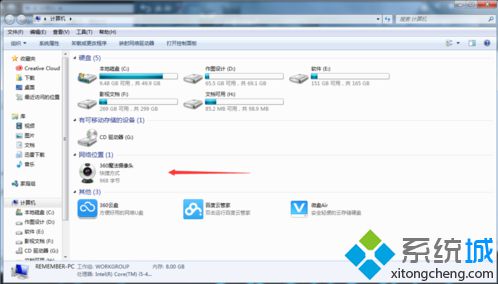
通过上述的方法将笔记本电脑摄像头图标添加到资源管理器中,就可以直接打开了。欢迎访问系统了解更多精彩内容。
该文章是否有帮助到您?
常见问题
- monterey12.1正式版无法检测更新详情0次
- zui13更新计划详细介绍0次
- 优麒麟u盘安装详细教程0次
- 优麒麟和银河麒麟区别详细介绍0次
- monterey屏幕镜像使用教程0次
- monterey关闭sip教程0次
- 优麒麟操作系统详细评测0次
- monterey支持多设备互动吗详情0次
- 优麒麟中文设置教程0次
- monterey和bigsur区别详细介绍0次
系统下载排行
周
月
其他人正在下载
更多
安卓下载
更多
手机上观看
![]() 扫码手机上观看
扫码手机上观看
下一个:
U盘重装视频












